Итак, вам приспичило сделать клип. Общепринятыми являются такие пути достижения этой мимолетной, но жгучей мечты:
- Adobe Premiere
- VirtualDub
- Windows Movie Maker
- Avi Recorder
- и многие другие профессиональные и малоизвестные программы.
Сразу оговоримся, что тут мы расскажем только о Windows Movie Maker'е (далее - ММ) как самом распространенном и простом. Почему?
Потому что Адобовский Премьер поразил нас обилием возможностей и зубодробительным алгоритмом работы. Но с первого раза в нем не разобраться. С четвертого тоже. А если вам действительно припекло изобразить нечто эдакое, ваше же нетерпение не позволит убить неделю на освоение программы. Так что мы о нем говорить не будем. Тем более, что сейчас есть достаточно изданий, поясняющих приемы работы с Премьером. (Если же вы оптимист и достаточно усидчивый человек, беритесь все-таки за Премьер - его возможности кажутся просто неограниченными ;)
VirtualDub не столь нагляден и удобен, как ММ, и медленнее работает, но позволит иметь на выходе файл с форматом *.avi, а это, согласитесь, некоторым образом приятно. К тому же, в нем невозможен так называемый "нелинейный" монтаж. Но по-своему это очень приятная и нужная программка.
Avi Recorder так и не захотел показывать, как с ним работать. Интуитивного интерфейса в нем на поверку оказалось маловато... Мы подозреваем, что он-таки не для клипов предназначен :)
* * *
Вернемся к нашим баранам. К ММ. Начнем с того, что определимся, какой фильм будем использовать. К сожалению, ММ, по крайней мере из Виндоуса-Миленниума, не знает форматов для QuickTime (вроде *.ram и *.rm) и некоторых других. Но ваши-то фильмы наверняка записаны в виде avi, так что не волнуемся и только следим, чтобы фильм был не слишком пиратский - не знаем, почему, но абсолютно все "тряпки" (или "экранки" - как хотите) серьезно глючат в ММ. Файлы с DVD (вроде *.vob) тоже не читаются. Для этого их надо перевести во что-нибудь другое. Итак, ваши ручки уже чешутся от нетерпения? Приступаем!
Открыв программу, секунду посмотрите на нее и запомните - такой чистой, нетронутой, почти святой и неглючной она уже не будет. Аминь...
Первое, что мы сделаем, это нажмем Ctrl+I... Если не хотите, в меню "Файл" выберите "Импорт".

Без этого никак :) В открывшемся окошке можно в раскрывающемся меню "Тип файлов" лишний раз посмотреть расширения файлов, читаемые ММ.
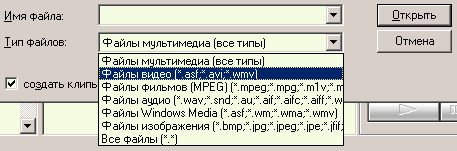
Файлы можно импортировать поодиночке и целым скопом, выделяя мышкой или при нажатом Shift в окошке выбора. Кстати, если файл любого, даже "классического" *.avi формата не открывался в Media Player'е, то почти наверняка он не откроется и в ММ.
Насчет раскадровки. ММ раскладывает видео на маленькие клипики - в зависимости от смены яркости и цветовой гаммы кадров.
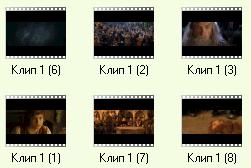
Но иногда его явно заносит и принцип разложения остается загадкой :) В ХР-шном Виндоусе в ММ можно убрать раскадровку и не раскладывать импортируемый файл. В Миллениуме в таком случае придется поступить хитрее - нажать "Отмена" на окошке с индикацией разложенных файлов до того, как ММ его разложит.

Понятно, что в этом случае файлы надо раскладывать поодиночке, то есть резать вручную. Безусловно, с разложенными клипами работать много удобнее - вы получаете мозаику видео-фрагментов, из которой очень легко вытащить нужный. К тому же становятся очевидными многое хитрости операторов и работников монтажа ;) Но иногда из трехчасового фильма вам нужен крохотный кусочек секунды на две, а раскадровка очередного оскароносца займет при нормальных характеристиках компьютера не меньше сорока минут. Поэтому смело импортируйте фильм неразложенным!
На каждый импортируемый файл ММ создает в левом узком окошке папочку и называет ее именем исходного файла.

Папочки (сборники) в окне располагаются согласно алфавиту. Если перед импортом вы щелкните на уже существующей папочке, у вас будет "матрешка" - вложенная папка. Зачем вам это, не знаем - с отдельными папками работать удобнее. Кстати, уже разложенный фильм или клип не надо сохранять - даже если ММ зависнет. Часто эта дрянь (простите, личные ассоциации) виснет сразу после того, как полдня промучит вас раскладкой длиннючего фильма. И вы начинаете рвать себе волосы на голове и ругаться всякими словами. Не надо. Виснуть после завершения раскладки (как и сохранения уже готового клипа) - фишка ММ. И фильм, и раскладку он в этом случае сохранит. Причем с вероятностью 99%. Вам остается только перезагрузить компьютер...

Самый интересный вопрос - это как резать видеоряд. Весьма просто - два раза кликаете на иконке с изображением нужного вам кусочка фильма (или целого фильма) и большая картинка появится у вас в окне справа. Щелкаете по кнопке со стрелочкой (играть) и ждете. Когда вам захочется отрезать чего-нибудь, поставьте изображение на паузу и нажмите Ctrl+Shift+S или "Разделить" в меню "Клип".
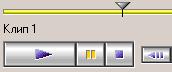
Позже вы наловчитесь резать и без паузы ;) Отделенный клип появится в центральном окне и будет иметь название клипа, от которого его отрезали, плюс номер в скобках. Номер означает хронологический порядок отрезания. Сами же клипы располагаются в окне в том порядке, в котором они идут в исходном файле (фильме). Так что не пугайтесь, если номера в скобках вдруг перестанут соответствовать порядку клипов.
Клипы можно и объединять. Для этого надо выделить объединяемые клипы и нажать Ctrl+Shift+С или "Объединить" в меню "Клип".

Тут есть ограничение - объединять можно только ранее разделенные клипы. То есть те, которые были разрезаны вами или ММ при разбивке на кадры. Причем клипы должны идти в исходном фильме подряд: клип номер 3 и номер 5 объединить нельзя.
Под окошком, где играется текущий клип, кроме стандартных кнопок с символикой "Играть/Пауза" и "Стоп" есть еще кнопки. Они позволяют вам прокручивать назад/вперед на один кадр (что просто необходимо при точно нарезке), а также сразу попадать в начало или конец просматриваемого клипа. Перемотку на кадр

используйте осторожно: компьютер часто не успевает "промотать" кадры с той скоростью, с какой вы жмете на кнопку, и виснет. Дайте ему время. Надо сказать, что эти кнопки часто перестают действовать после некоторого количества сеансов ММ.
Итак, свершилось! Вы нарезали кучу моментов и не знаете, что делать с этим разномастным ворохом. Если вы свято уверены, что все моменты у вас правильной длины, а музыку вы и не думали вставлять (бывает же и такое :), то просто по одному (или, опять же, всею кучей) "кидаете" мышкой клипы вниз, в строку, оформленную в виде пленки с дырочками по краям :)
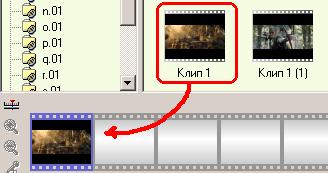
Теперь это уже ваш клип! Откупорьте баночку пива и отхлебните. Теперь можете первый раз сохраниться (теоретически можете сохраняться и раньше, но только вот зачем...) Вам предложат сохранить только проект (да, это еще нельзя будет послать друзьям) с расширением из целых четырех букв (*.MSWMM). Сохраните немедленно! Теперь можете посмотреть, что у вас получилось - щелкните по кнопке "Играть" под окном просмотра и наслаждайтесь... Кстати, нажатием кнопки "Пауза" вы остановите воспроизведение и потом начнете с того места, где остановились, а иконка "Стоп" отбросит вас в начало клипа (не очень ново, да?).
Если в процессе насладжения выяснилось, что кадры стоят (какой ужас!) не в том порядке, смело останавливайте проигрывание и мышкой претаскивайте изображение кадров в любое место в строке-пленке.
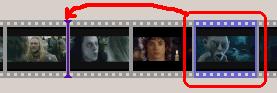
Тут действуют стандартные горячие клавиши вставки, копирования и удаления (Ctrl+C, Ctrl+X, Ctrl+V для тех, кто забыл). Вот уже можно состряпать нечто, смахивающее на осмысленный видеоряд ;) Не забывайте почаще сохраняться - когда ММ перейдет в фазу перманентного глюка, эта привычка вам очень понадобится (у нас вот рука уже автоматически тянется к Ctrl+S после каждого (!) действия. Если заметите такое и за своей конечностью, не препятствуйте ей, а всячески поощряйте и развивайте ее таланты - этот полезный рефлекс уже спас жизнь не одному клипу и мириадам нервных клеток).
К сожалению, в ММ не предусмотрена отмена (Ctrl+Z)...
Теперь поговорим о том, что же вам делать, если просто необходимо вставить новый звук, а не те отрывочные фразы, что звучат из колонок в вашем клипе. Импортируем музыку. Тут ограничение стоит только для файлов типа *.midi - но такая музыка не часто используется в отечественном клиподелании ;) Музыка, в отличие от видеоклипов, импортируется не в новую папку, а в ту, в которой вы в данный момент находитесь. Поэтому искать ее потом намного труднее, чем видео. Можете создать себе сборник, куда будете импортировать только звук - довольно удобно.
Итак, у вас есть звук. Резать его можно так же, как и видео. И объединять по тем же принципам.
Теперь кидаем музыку туда же, куда ранее кинули нарезку из клипов. ММ сразу же возмутится и выдаст вам гневное окошко, где ехидно сообщит, что звук можно вставлять только в режиме временной раскладки.

Пусть его ругается. Нажимаете "ОК" - и автоматически попадаете во эту самую временную раскладку. В нее же можно попасть, просто нажав самую верхнюю пиктограммку в их ряду слева внизу.
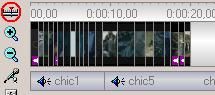
Сохраняемся, товарищи, не стесняемся! В следующий раз при открытии проекта со вставленной музыкой ММ сразу откроет эту раскладку. Видите, почти ничего не поменялось, только теперь картинки у вставленных в полосу-пленку клипов стали соразмерны их длительности, а под клипами появилась строка с голубоватой полосой? Очень хорошо. В строке теперь лежит ваша музыка. Сохраняемся! И смотрим, чего получилось, в окне просмотра.
Теперь ищем новый повод для радости. Находим его так: кликаем (один раз) по любому клипчику в полосе и смотрим. (Если клипы такие маленькие, что можно курсором мыши прикрыть сразу все, или у вас один клип занимает ширину двух экранов, просто измените масштаб с помощью соответствующих картинок слева.) Видите, сверху над началом и концом клипа в строке индикации времени появились метки - такие треугольные? Вот, попробуйте с их помощью сократить клип с конца или с начала. Классно? Теперь вы знаете, что клип можно подрезать не только с помощью Ctrl+Shift+S ;) Интересно (и весьма полезно), что клип в таком случае остается той же длины, что и до такого укорачивания, просто его проигрывание начинается с другой точки. То есть когда вы поставите музыку, а она потребует, чтобы ваш клипик в составе видеоряда длился чуть дольше, вы просто отодвините метку и удлините таким образом время показа клипика. Таким образом очень удобно убирать одиночные кадры в конце и в начале отдельного клипа, нарезанного ММ из большого видео. Эти подлые кадры длятся доли секунды, но при просмотре полного клипа резко мелькают и портят впечатление от всего видеоряда. Очень желательно, чтобы в клипах таких мелькателей не было - иначе вас могут обвинить в использовании технологиии 25 кадра!
Сохраняемся!
Теперь можете вытворить еще одну штуку. Схватите мышью клип в строке и слегка потяните его вправо или влево (только надо, чтобы справа или слева был тоже какой-нибудь кадр). Милиметре на пятом такого потяжения вы заметите, что клип начинает... накладываться на соседний!
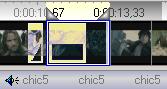
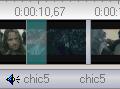
При просмотре таких наложеных клипов вы обнаружите, что умеете делать прекрасный эффект плавного перетекания изображения. В Адобе Премьере это назвали бы "очень мелкое растворение" ;) В зависимости от того, предыдущий на последующий или наоборот кадр вы натягивали, можно варьировать, какой кадр будет играть дольше.
Сохранимся и узнаем нечто неприятное. Красиво этот эффект выглядит только при достаточно большом качестве сохранения. При очень большом качестве. Поэтому не увлекайтесь.
А что делать, если вы "понатягивали" кадров один на другой, а потом передумали? Опять их сверху бросать? А как же кропотливо выставленная длина? Не волнуйтесь. Просто схватите нужный кадр мышью и бросьте его в конец ряда клипов во временной развертке. Потом поставьте егона место. "Обрезка" сохранится, а вот все "наложения" этого кадра исчезнут. Как вы понимаете, таким же образом можно просто менять кадры местами - длина их изменяться не будет - ни определенная нарезкой через Ctrl+Shift+S, ни с помощью меток.
Еще одна фишка. Можете вставлять рисунки не очень экзотических расширений (*.bmp, *.jpg, *.gif и иже с ними). Рисунок просто вставится как кадр длительностью 3-5 секунд. При желании можете его тоже резать и накладывать.
Теперь, сохранившись за папу, за маму и за нас, слушайте дальше. Музыку в нижней строке режьте, переставляйте и накладывайте так же, как и видео. Если, включив полный просмотр своего клипа, вы с удивлением вслушиваетесь в сборную солянку из музыки и родных для видео звуков, не надо сразу плакать и кидаться пустой банкой от пива. Посмотрите на самую нижнюю пиктограммку в левом вертикальном ряду.

Щелкните по ней. Переведите бегунок до упора к "Аудиозапись".
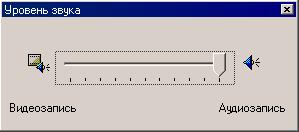
Закрывайте окошко. Теперь хорошо? Если нет ("нет" будет в среднем после месяца эксплуатации ММ), то сохранитесь и снова повторите операцию. Теперь да? Вот и хорошо...
Да, кстати, музыку, в отличие от видео, можно вставлять не только в порядке строгой очереди. Ее можно ставить с промежутками. Эта секунда у вас будет с музыкой, а слудующая - нет. И начинается музыка аж с половины клипа. Смело таскайте музыкальные нарезки туда-сюда. Вволюшку можно со звуком побаловаться!

Так. Вроде для создания шедевра знаний должно хватить. Творите! Удачи вам! И, может быть, именно мы ждем вашего нового произведения!..

P.S: Да. Самое главное, как всегда, забыли. Когда вам кажется, что клип уже блестит, как новенькая монетка, можете сохранить его уже в виде клипа, а не проекта. Для себя (и для восстановительных и исправительных работ) обязательно сохраните файл в самом-пресамом высоком качестве. Как? Просто: меню "Файл" - "Сохранить фильм" - выберите в "Качество сохранения" "Другое", и уже тут возьмите самый нижний варинат - проверено, это самый качественный :)

Подождите минут пять (вы помните, тут ММ любит глюкнуть?) и после приглашения ММ посмотрите, что у вас получилось...
Выйдя из ступора, сохраните клип чуть менее качественно, но так, чтобы можно было узнать хотя бы главных героев. Это для того, чтобы выложить клип в рунет (ну, может, и не совсем в ру, но хотя бы в нет - иначе зачем вы всю эту шнягу про клипы затевали?). У них, у буржуев, и 30 мегабайт скачать просто, а наши отечественные качатели больше 1 мегабайта на 30 секунд клипа простят вам со страшным скрипом...
P.Р.S: Когда вы просто открываете какое-нибудь видео через "Открыть с помощью..." - "Movie Maker", ММ очень подло откроется сам, а файл - ни-ни. Придется идти в "Файл" - "Импорт" и открывать уже так. Проекты ММ открывает нормально.
P.Р.P.S: Почему-то ММ сохраняет свои файлы с расширением, написанным БОЛЬШИМИ буквами, вот так - .WMV. Поэтому перед тем, как закачивать клип на сервер, перепишите расширение мальнькими буквами, или давайте ссылку с учетом регистра.
Еще раз удачи!